
Windows 10 เป็นระบบปฏิบัติการที่โดดเด่นในการเสนอทางเลือกมากมายให้กับเรา. ในความเป็นจริงยังมีฟังก์ชั่นอีกมากมายที่ผู้ใช้หลายคนไม่รู้จัก หนึ่งในนั้นคือ ความสามารถในการรวมฮาร์ดไดรฟ์หลายตัวไว้ในไดรฟ์เดียว. ชื่อเฉพาะของฟังก์ชั่นนี้คือพื้นที่จัดเก็บข้อมูลและได้รับการแนะนำให้รู้จักกับ Windows 8 แล้ว แต่มันมาพร้อมกับ Windows 10 เมื่อมันสมบูรณ์ และกลายเป็นสิ่งที่มีประโยชน์
ฟังก์ชั่นนี้มีไว้ทำอะไร? มันสามารถเป็น enorme ช่วยปกป้องข้อมูล ที่เก็บไว้ในหน่วยใด ๆ เหล่านี้ในกรณีที่เกิดข้อผิดพลาด นอกจากนี้ยังช่วยให้เรา ใช้ประโยชน์จากความจุทั้งหมดของหน่วยนั้น. ฟังก์ชันนี้ช่วยให้เราสามารถจัดกลุ่มสองหรือสามหน่วยในพื้นที่เดียวกันได้
ไม่ใช่ฟังก์ชั่นที่คนทั่วไปรู้จัก แต่โดดเด่นในเรื่องประโยชน์อย่างยิ่ง ดังนั้นคุณ เราอธิบายด้านล่างว่าดิสก์หลายตัวถูกรวมเข้าด้วยกันในหน่วยเดียวใน Windows 10 อย่างไร. แม้ว่าก่อนเริ่มการทำงานสิ่งสำคัญคือต้องมีไดรฟ์จริงอย่างน้อยสองไดรฟ์ที่เชื่อมต่อกับคอมพิวเตอร์ ไม่ว่าจะเป็น ฮาร์ดไดรฟ์ภายในหรือ SSD ที่เชื่อมต่อด้วย USB. แต่เป็นข้อกำหนดที่จำเป็น ถ้าสมหวังเราก็เริ่มได้
ขั้นตอน

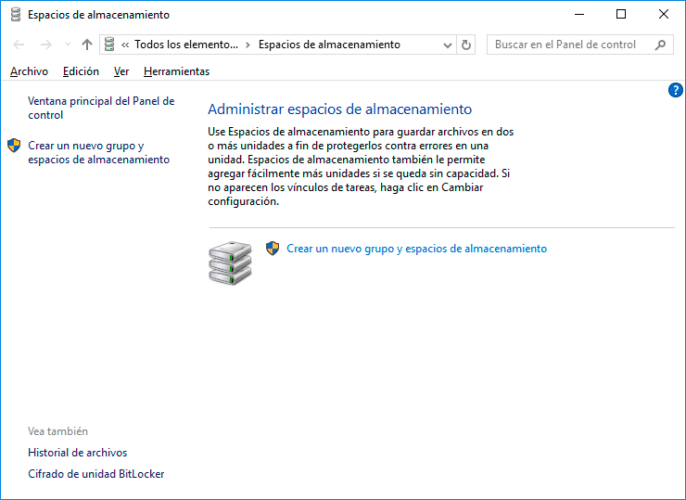
เราเปิดผู้ช่วย Cortana และในช่องค้นหาเราต้องเขียน«พื้นที่จัดเก็บ«. ถัดไปคุณจะได้รับเครื่องมือที่เราได้พูดถึง เราต้องทำ เรียกใช้ ดังนั้นเราจึงเริ่มกระบวนการนี้ จากนั้นคลิกที่ตัวเลือก สร้างกลุ่มใหม่ และพื้นที่จัดเก็บ เมื่อเสร็จแล้วเราต้อง เลือกหน่วยที่เราจะใช้ในการสร้างกลุ่มดังกล่าว.
แล้วถามเรา ตั้งชื่อและตัวอักษรให้หน่วย ที่เรากำลังจะสร้างขึ้น เขายังขอให้เรา มาเลือกประเภทของความต้านทานกัน ที่คุณจะมี ในแง่นี้เรามีตัวเลือกมากมาย เราสามารถเลือกได้ระหว่าง No resistance, Simple, Double reflect, Triple reflect หรือ Parity เลือกสิ่งที่คุณต้องการหรือแบบที่เหมาะกับคุณนอกจากนี้เรายังต้องเขียนขนาดพื้นที่เก็บข้อมูลสูงสุดที่หน่วยนี้สามารถเข้าถึงได้ ตัวเลือกความต้านทานแต่ละตัวหมายถึงอะไร?
- ไม่มีความต้านทาน: ช่วยให้เรามีประสิทธิภาพเพิ่มขึ้นแม้ว่าจะไม่อนุญาตให้เราปกป้องไฟล์ในกรณีที่เกิดความล้มเหลว
- ความต้านทานรีเฟลกซ์: ให้ความคุ้มครองแก่เรา นอกจากนี้ยิ่งทำสำเนามากขึ้นเพื่อป้องกันไฟล์
- รีเฟล็กซ์สามครั้ง: คุณจะทำสำเนาไฟล์สองชุด นอกจากนี้มันยังมีความสามารถในการทนต่อข้อผิดพลาดในสองไดรฟ์ ดังนั้นจึงเป็นทางเลือกที่ค่อนข้างปลอดภัยและเชื่อถือได้
- ความเท่าเทียมกัน: ออกแบบมาเพื่อเพิ่มประสิทธิภาพในการจัดเก็บ นอกจากนี้ยังมีการป้องกันในกรณีที่เกิดข้อผิดพลาด แต่จำเป็นต้องเชื่อมต่ออย่างน้อยสามหน่วย ดังนั้นจึงเป็นตัวเลือกที่ดีหากคุณมีข้อมูลจำนวนมากในการจัดเก็บ
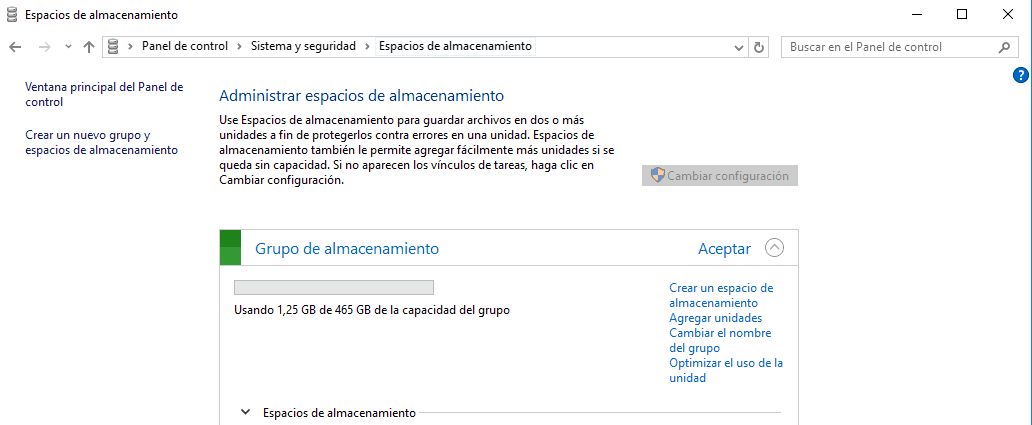
เมื่อเราป้อนข้อมูลนี้แล้วเราสามารถสร้างพื้นที่จัดเก็บข้อมูลได้แล้ว
ข้อควรพิจารณาเพิ่มเติม
ด้วยขั้นตอนเหล่านี้กระบวนการจะเสร็จสิ้น แต่มีบางประเด็นที่เราต้องพิจารณา ขณะนี้ กระบวนการได้รับการปรับปรุงอย่างมากด้วย Windows 10 อาจใช้เวลานานในการดำเนินการ. ดังนั้นคุณต้องอดทน เนื่องจากเป็นกระบวนการที่มีประโยชน์อย่างยิ่งในการปกป้องข้อมูลที่เราจัดเก็บไว้ในหน่วยเหล่านี้ มีอะไรอีก, ใช้พื้นที่ได้อย่างมีประสิทธิภาพมากขึ้น การเก็บรักษา

ก็อาจจะเป็นอย่างนั้น ต้องการลบหนึ่งในไดรฟ์เหล่านี้ออกจากพื้นที่จัดเก็บ ที่คุณสร้างขึ้น Windows 10 เสนอความเป็นไปได้ให้เราทำ นอกจากนี้การบรรลุเป้าหมายนั้นไม่ซับซ้อน เราต้องกลับไปที่ พื้นที่จัดเก็บ. ที่นั่นเราเลือกตัวเลือกของ จัดการพื้นที่จัดเก็บ. คุณจะเห็นว่าหนึ่งในตัวเลือกคือเปลี่ยนการตั้งค่า เราเลือกมันจากนั้นเราไปที่หน่วยทางกายภาพ เรามองหาหน่วยที่เราต้องการกำจัดเราเลือกตัวเลือกลบและรอให้กระบวนการเสร็จสมบูรณ์
ฟังก์ชั่นการเชื่อมต่อดิสก์หลาย ๆ ดิสก์ในหน่วยเดียวสามารถช่วยเราได้อย่างมากในการปกป้องข้อมูลของเรา ดังนั้นอย่าลังเลที่จะใช้ประโยชน์จากฟังก์ชันนี้. นอกจากนี้อย่างที่คุณเห็นมันใช้งานง่ายใน Windows 10